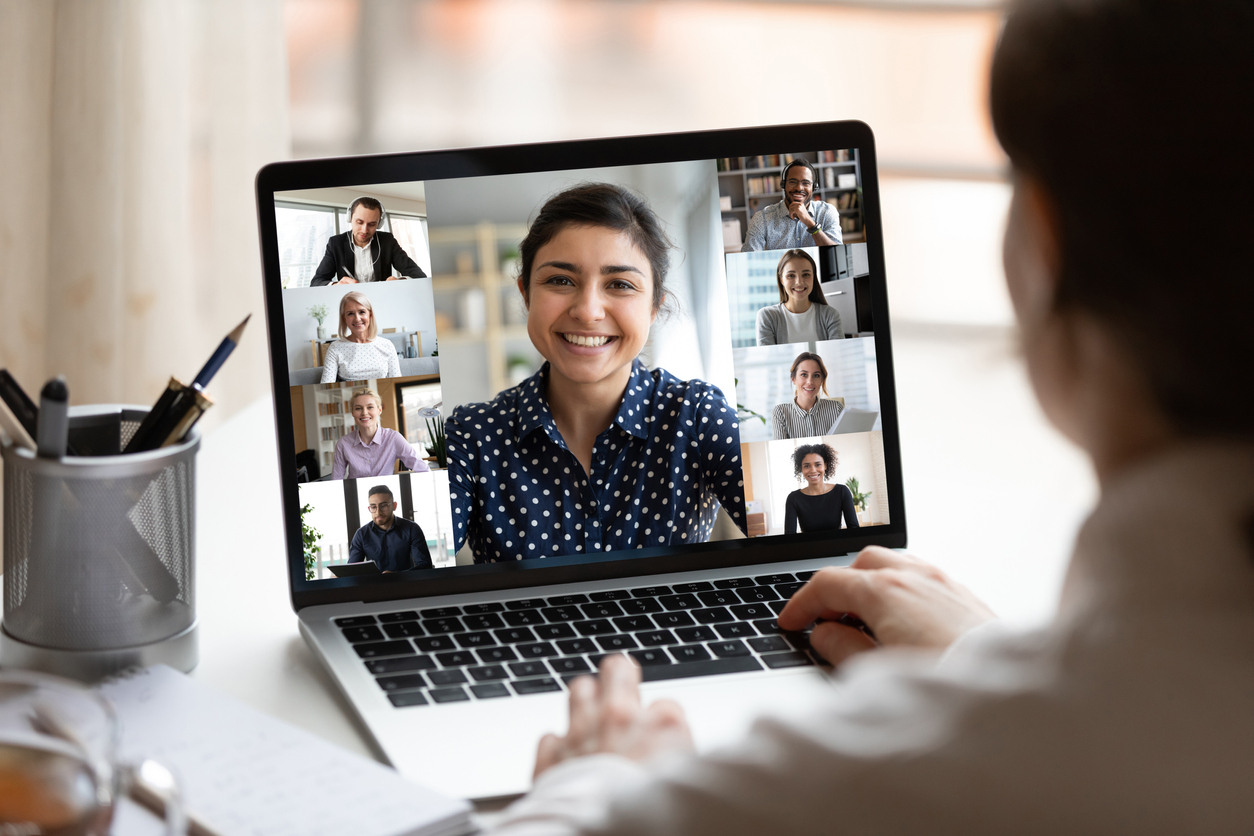Zoom, logiciel de visioconférence, offre la possibilité d’organiser des webinaires.
Extrêmement pratique, cette fonctionnalité permet non seulement de gérer les inscriptions, mais aussi de co-animer la conférence et d’inviter des experts, et de proposer une session interactive avec un grand nombre de personnes.
Découvrez tout ce qu’il faut savoir sur l’option webinaire de Zoom, ses particularités, ses avantages par rapport à la réunion, et comment l’utiliser.
Qu’est-ce qu’un webinaire ?
Un webinaire est un séminaire en ligne. Il rassemble des animateurs, intervenants et participants, et peut avoir pour objectif la formation, la collaboration ou même la présentation d’un produit.
Les outils tels que Zoom Webinar comprennent des fonctionnalités comme le partage d’écran et de vidéos, l’envoi de fichiers ou encore les sondages afin de proposer des webinaires interactifs à distance.
En s’inscrivant, les participants reçoivent un lien qui leur permet d’assister au webinaire en direct. Cependant, de nombreuses personnes préfèrent consulter une vidéo de la session après sa date de diffusion. C’est pourquoi il est important, en tant qu’organisateur, d’enregistrer son webinaire !
Osez l’expérience du travail asynchrone !
Découvrez notre livre blanc sur le travail asynchrone : témoignages, conseils, points forts, lancez-vous dans l’expérience de ce nouveau mode de travail avec toutes les clés en main !
Comment programmer un webinaire Zoom ?
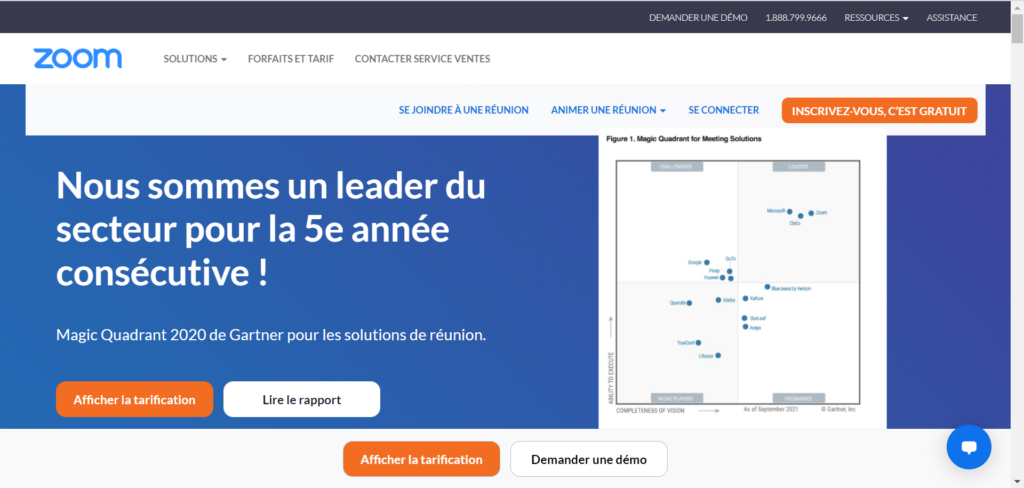
Vous devez tout d’abord vous procurer une licence Zoom Webinar. Les prix diffèrent selon le nombre de participants maximal (de 500 à plus de 10 000).
Puis, connectez-vous à votre compte et suivez les étapes ci-dessous afin de programmer votre webinaire sur Zoom :
- Aller dans l’onglet « Webinaire » sur la gauche,
- Cliquer sur « Programmer un webinaire »,
- Remplir les champs demandés (sujet, description, jour et horaire, durée, autres animateurs, etc.),
- Sur cette même page, cocher les options désirées (inscription obligatoire, Q. et R., séance d’entraînement, enregistrement automatique, etc.),
- Cliquer sur « Programmer ».
Sur la page qui s’affiche, descendez jusqu’à l’onglet « Invitations » pour inviter des intervenants et paramétrer les options pour l’inscription.
Dans la section correspondante, cliquez sur « Modifier » pour :
- Choisir d’approuver l’inscription automatiquement ou à la main,
- Ajouter des questions préenregistrées et/ou sur mesure au formulaire d’inscription.
Vous pouvez maintenant copier l’URL d’inscription de votre Zoom Webinar et l’envoyer au public ciblé.
Il ne vous reste plus, le jour de l’événement, qu’à cliquer sur « Commencez ce webinaire ».
À noter qu’il est utile d’activer l’inscription obligatoire pour obtenir des informations clés sur les participations.
Réalisez facilement le montage vidéo de vos webinaires Zoom grâce à Camtasia !
Téléchargez la version d’essai gratuite de Camtasia pour créer votre vidéo : de l’enregistrement d’écran au montage, tout devient facile !
Différences entre les fonctions réunion et webinaire de Zoom
Sur Zoom, la fonction webinaire est davantage destinée à des conférences et à des évènements de grande envergure.
Elle permet d’accueillir de nombreux participants dans un environnement qui est davantage contrôlé par l’hôte. En effet, ce dernier définit l’affichage du webinaire chez le spectateur. De plus, le participant ne peut pas activer son microphone, c’est l’organisateur qui s’en occupe.
Les moyens d’interaction sont pour la plupart différents. Avec la fonction webinaire, il n’existe pas de sous-groupes, mais l’audience possède deux moyens de communiquer à l’écrit (chat et Q. et R.).
Ci-dessous, quelques notions et fonctionnalités propres à Zoom :
- L’intervenant : il s’agit d’une personne invitée à contribuer au webinaire – par exemple, un expert qui va s’exprimer sur un sujet clé. Un intervenant dispose donc de plus de liberté qu’un participant (partage d’écran, diffusion de vidéo, etc.). Ce rôle n’existe pas pour les réunions.
- La session d’entraînement : très pratique, celle-ci vous permet de vérifier que tout fonctionne parfaitement et de vous échauffer avant d’accueillir les interlocuteurs ! N’oubliez pas de cocher cette option en programmant votre webinaire sur Zoom.
- L’intégration PayPal : Zoom vous propose de monétiser vos webinaires grâce à PayPal, via Zapier. Cela vous aide à organiser vos conférences facilement, en rassemblant tout au même endroit.
Comme pour la fonction Réunion, Zoom propose la diffusion en live de vos webinaires sur Facebook et vous donne accès à des rapports d’inscription et de participation.
Astuces pour gérer l’interaction avec les participants
Même si vous accueillez un grand nombre de participants, il est tout de même important de les impliquer tout au long du webinaire. C’est ce que l’hôte, les co-hôtes et les intervenants peuvent faire grâce aux fonctionnalités suivantes.
- Sondages et enquêtes : en créant un webinaire sur Zoom, vous pouvez programmer plusieurs sondages (pendant la session) et une enquête (après la session). Pendant le webinaire, cliquez sur l’icône correspondante et sur « Ouvrir le vote » pour lancer un sondage.
- Q. et R. : différent du chat (aussi disponible sur Zoom), le Q. et R. permet d’organiser les questions des spectateurs dans une fenêtre spécifique. Quand une question apparaît, vous avez le choix d’y répondre en direct ou à l’écrit. De plus, vous pouvez paramétrer les autorisations de l’audience (ne peut voir que les questions résolues, peut commenter, peut voter, etc.).
- Lever la main : appelez les spectateurs à donner leur avis grâce à cette fonctionnalité pratique, et contrôlez le microphone de la personne qui lève la main en cliquant sur « Permettre de parler ».
À noter que vous pouvez promouvoir un spectateur et le rendre intervenant pendant le webinaire. Il peut alors activer sa caméra, son microphone et partager son écran — selon les fonctionnalités autorisées.
Un conseil : il est pratique de faire appel à un co-animateur pour répondre aux questions et d’élaborer, ensemble, une bonne stratégie afin que tout se passe de manière fluide.
Pour favoriser l’engagement de votre audience, vous pouvez aussi publier l’enregistrement du webinaire sur votre site et inviter à commenter la vidéo.
Camtasia, le logiciel pour enregistrer et éditer votre webinaire

Si Zoom propose l’enregistrement de votre webinaire, vous pouvez également en obtenir une vidéo de qualité grâce à un logiciel spécialisé comme Camtasia de TechSmith.
Cet outil permet l’enregistrement de votre écran pendant la session et un montage simple par la suite. Il est idéal pour améliorer la vidéo de votre webinaire Zoom avant de la partager sur une plateforme ou sur vos réseaux sociaux par exemple.
Voici quelques avantages et fonctionnalités de Camtasia :
- Enregistrement de l’écran en entier ou d’une zone spécifique,
- Possibilité de couper le début, la fin ou toute partie du webinaire,
- Ou d’extraire une partie afin de la réutiliser pour une autre communication,
- Ajout d’une introduction claire avec un titre et votre logo,
- Option de rogner la vidéo,
- Partage facile sur une plateforme comme YouTube.
Camtasia est un logiciel vidéo professionnel mais qui reste accessible, même si vous ne possédez aucune connaissance dans ce domaine. De plus, vous pouvez faire appel à l’un des membres de l’équipe technique et consulter les nombreux didacticiels de TechSmith si besoin.
Si vous souhaitez découvrir cet outil d’enregistrement de webinaires, vous pouvez télécharger la version d’essai gratuite de Camtasia.
Réalisez facilement le montage vidéo de vos webinaires Zoom grâce à Camtasia !
Téléchargez la version d’essai gratuite de Camtasia pour créer votre vidéo : de l’enregistrement d’écran au montage, tout devient facile !